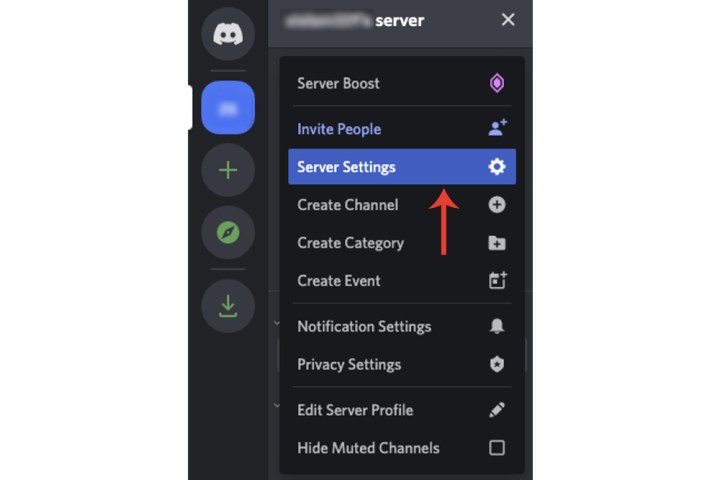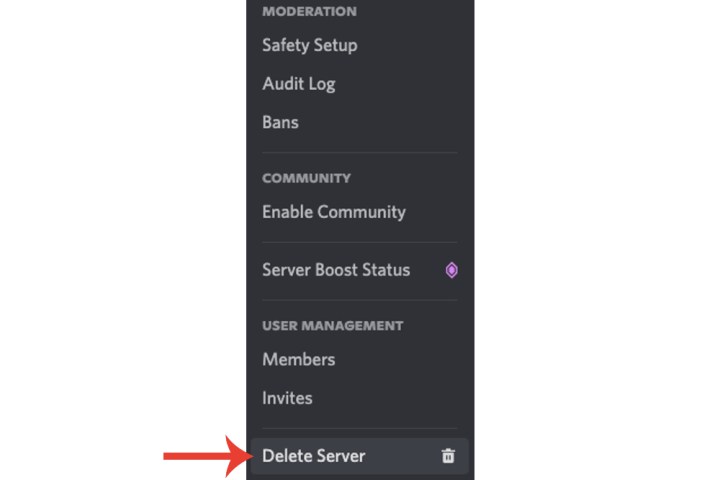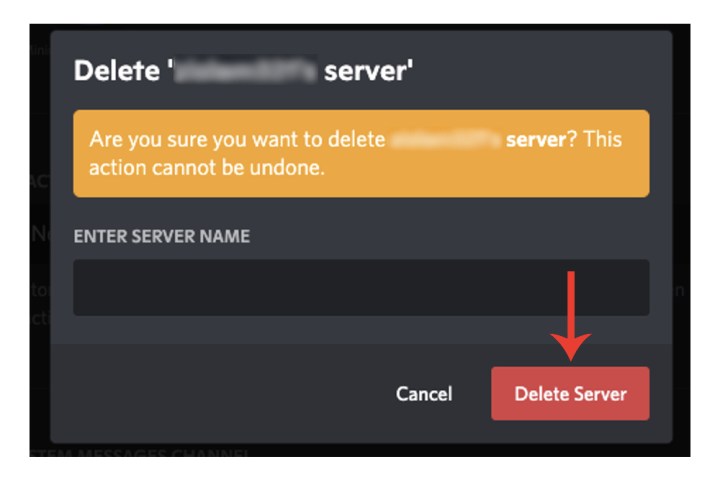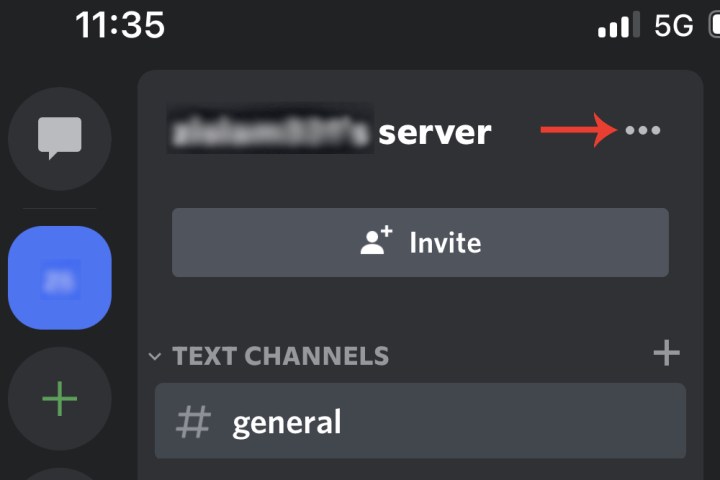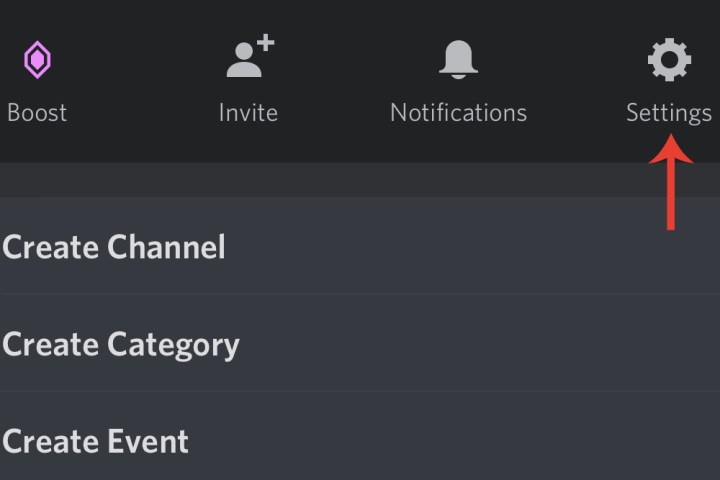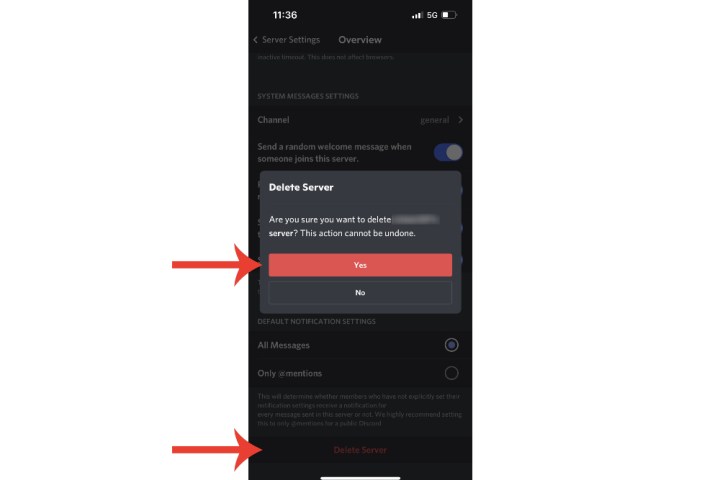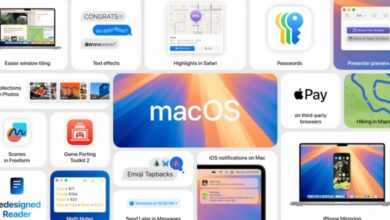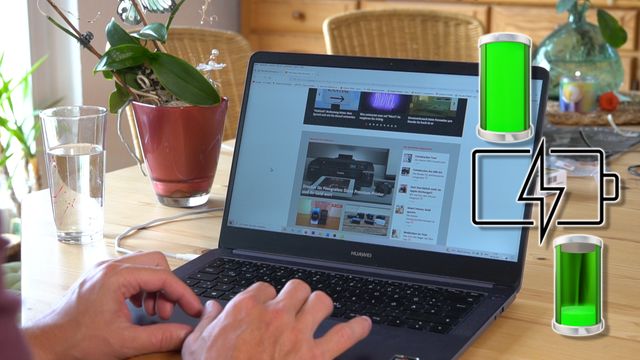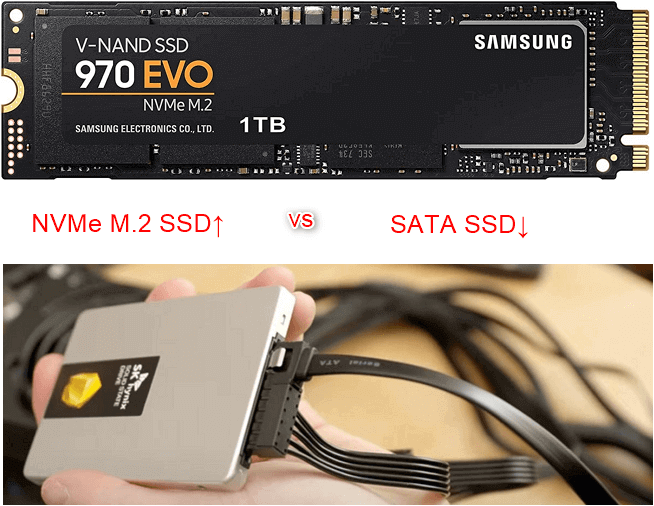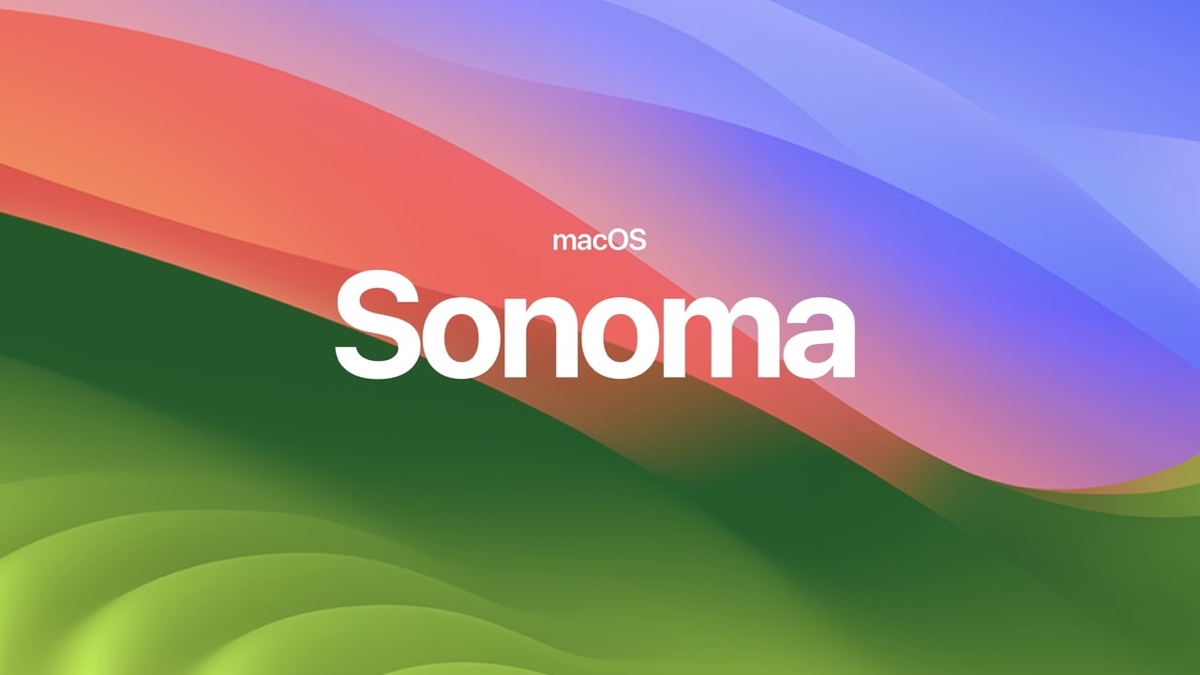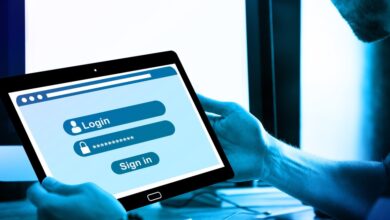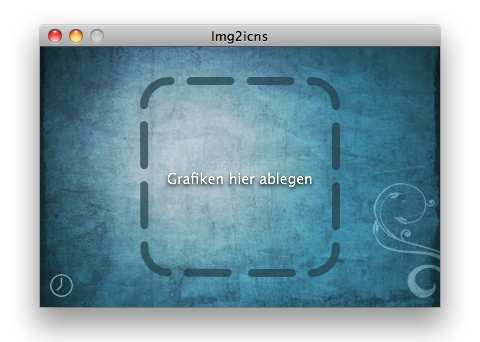So löschen Sie einen Discord-Server auf Desktop und Mobilgeräten
Hast du schon länger genug von Discord? Wir kapieren es. Es kann, gelinde gesagt, etwas anstrengend sein, insbesondere wenn Sie einen überfüllten Server voller Multimedia und Nachrichten betreiben. Glücklicherweise ist es nicht allzu schwer, Ihren Discord-Server zu löschen, wenn Sie Lust auf eine Pause haben.
Natürlich würden wir Sie niemals im Stich lassen. Zu diesem Zweck haben wir diese Schritt-für-Schritt-Anleitung zusammengestellt, die Ihnen dabei hilft, Ihren Discord-Server im Handumdrehen herunterzufahren.
Verwendung der Servereinstellungen
Schritt 1: Sie müssen den von Ihnen erstellten Discord-Server öffnen, indem Sie ihn in der App selbst auswählen.
Schritt 2: Sobald es geöffnet ist, wählen Sie den Namen des Servers aus, der sich oben in Discord neben dem befindet Heim Taste.
Schritt 3: Wähle aus Server Einstellungen Feld.
Screenshot / Digitale Trends
Schritt 4: Wählen Server löschen neben dem Papierkorbsymbol.
Screenshot / Digitale Trends
Schritt 5: Bei Discord müssen Sie den Namen Ihres Servers eingeben.
Schritt 6: Wähle aus Server löschen Taste.
Obwohl Sie ein gelöschtes Konto auf Discord wiederherstellen können, bietet die Plattform nicht die gleiche Option zum Löschen eines Servers. Sobald Sie mit dem Löschen Ihres Servers fortfahren, wird dieser dauerhaft aus den Systemen von Discord entfernt. Stellen Sie daher sicher, dass Sie alles, was möglicherweise wertvoll ist, auf Ihrem Server speichern, bevor Sie es löschen.
Screenshot / Digitale Trends
Wie lösche ich einen Server auf Discord auf dem iPhone?
Schritt 1: Öffnen Sie die Discord-App auf dem iPhone, klicken Sie seitlich auf den Server, den Sie löschen möchten, und wählen Sie dann oben rechts den aus Drei Punkte neben dem Servernamen.
Screenshot / Digitale Trends
Schritt 2: Klicken Einstellungen > Überblick.
Screenshot / Digitale Trends
Schritt 3: Scrollen Sie nach unten und klicken Sie Server löschen. Sie werden in einer Meldung aufgefordert, den Löschvorgang zu bestätigen. Klicken Ja. Sie müssen den Servernamen nicht eingeben.
Screenshot / Digitale Trends
Wie lösche ich einen Discord-Server ohne Admin-Zugriff?
Wenn Sie keine Administratorkontrolle über einen Server haben (was der Fall wäre, wenn Sie ihn erstellt hätten oder die Eigentümerschaft auf Sie übertragen worden wäre), können Sie ihn nicht löschen.
Wenn Sie jedoch der Meinung sind, dass der Server selbst illegal oder gefährlich ist, Spam usw. enthält, können Sie ihn Discord melden, das dann eine eigene Untersuchung einleitet und möglicherweise beschließt, ihn zu löschen.
Sie können dies über die offizielle Seite zum Senden einer Anfrage von Discord tun, wo Sie Beweise mittels Screenshots vorlegen können. Sie können auch einen Link zu bestimmten Nachrichten einfügen, die in Ihrem Bericht relevant sind.
Wenn Sie sich entscheiden, Ihr Discord-Konto vollständig zu löschen, lesen Sie unsere Anleitung dazu.